win8裝win7圖文詳細教程圖解
發布時間:2020-11-29 文章來源:xp下載站 瀏覽:
|
系統軟件是指控制和協調計算機及外部設備,支持應用軟件開發和運行的系統,是無需用戶干預的各種程序的集合,主要功能是調度,監控和維護計算機系統;負責管理計算機系統中各種獨立的硬件,使得它們可以協調工作。系統軟件使得計算機使用者和其他軟件將計算機當作一個整體而不需要顧及到底層每個硬件是如何工作的。 盡管網絡上有很多相關win8裝win7系統的教程,不過用過之后,你肯能會發現好像哪里不對勁的一樣。所以這里以U盤安裝的方式來教會大家windows8重裝windows7系統。 一般來說,想要win8裝win7系統,無非就是使用win8系統后感覺到很陌生,操作習慣大大不同了,便想要windows8重裝windows7了。不過win8重裝win7要如何操作呢? win8裝win7前提準備: 1、一臺筆記本(這里以聯想為例) 2、U盤啟動盤(參考方法:http://www.windows7en.com/jiaocheng/29301.html) 3、下載windows7系統鏡像文件 win8裝win7步驟: 一、按F1或者F2進入BIOS設置界面 如下所示, 按下方向鍵移動光標至“Exit”選項處, 再按方向鍵選擇到 “OS Optimized Defaults [Win8 64Bit]”處, 然后回車鍵, 將[]里面的“Win8 64Bit”, 換成“disabled” “OS Optimized Defaults”理解為UEFI和BIOS的切換, “Win8 64Bit”換“disabled”, 表示關閉UEFI啟動模式的意思! 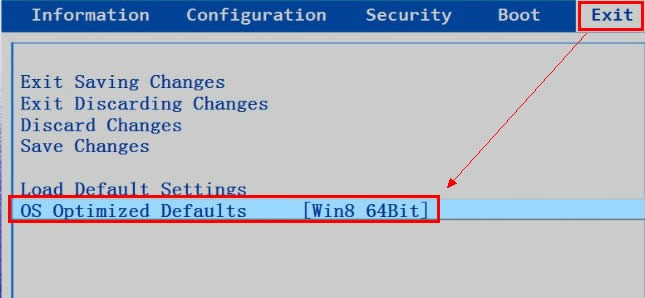 win8裝win7圖解詳情(1) 切換好以后如下圖所示: 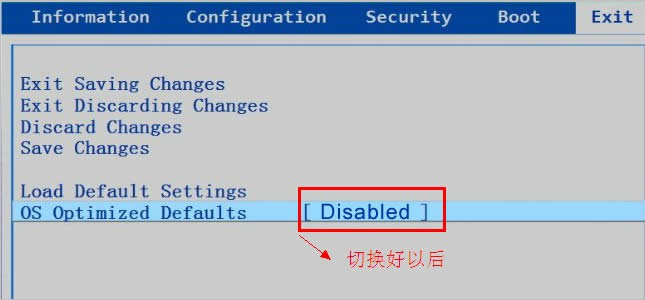 win8裝win7圖解詳情(2) 二、按方向鍵將上面的光標 從“Exit”移動到“Boot”選項, 確認“Boot Mode”后面[]里面的選項 為“Legacy Support”后。 然后將光標移動到“Boot Priority”, 按下回車鍵, 將[]里面的“UEFI First”選擇 更換為“Legacy First” 如下兩張例圖所示, 為更換前后的界面: 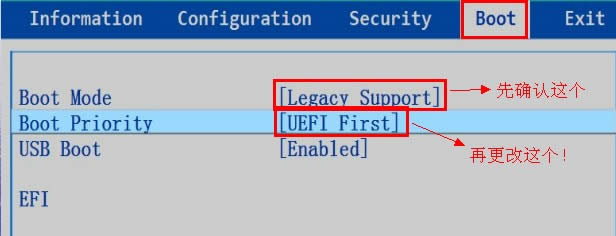 win8裝win7圖解詳情(3) 更換好后: 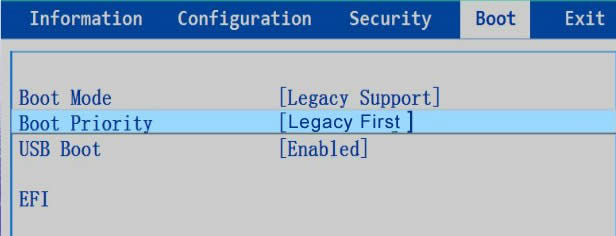 win8裝win7圖解詳情(4) 按下F10鍵保存bios設置, 然后系統會自動重。 三、轉換成MBR格式 把制作好的啟動U盤插入計算機,然后重啟電腦。 開機畫面一出現就按下F12。 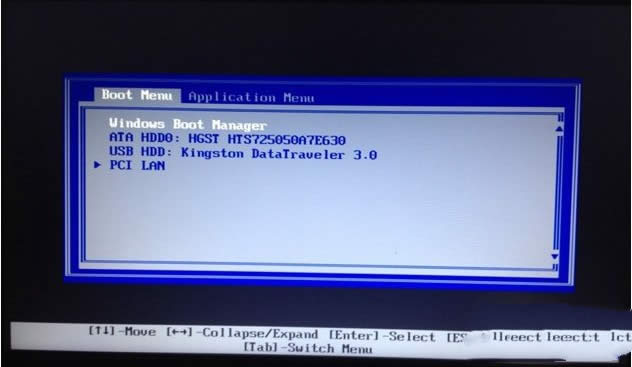 win8裝win7圖解詳情(5) 選擇到“USB HDD Kingston DataTraveler 3.0” (表示金士頓u盤usb3.0啟動) 選擇好以后,按下回車鍵, 即可從u啟動u盤進入了! 如下圖所示: 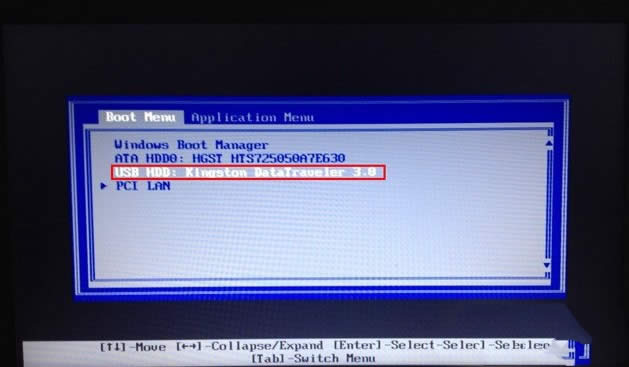 win8裝win7圖解詳情(6) 進入系統之家u盤主界面如下圖: 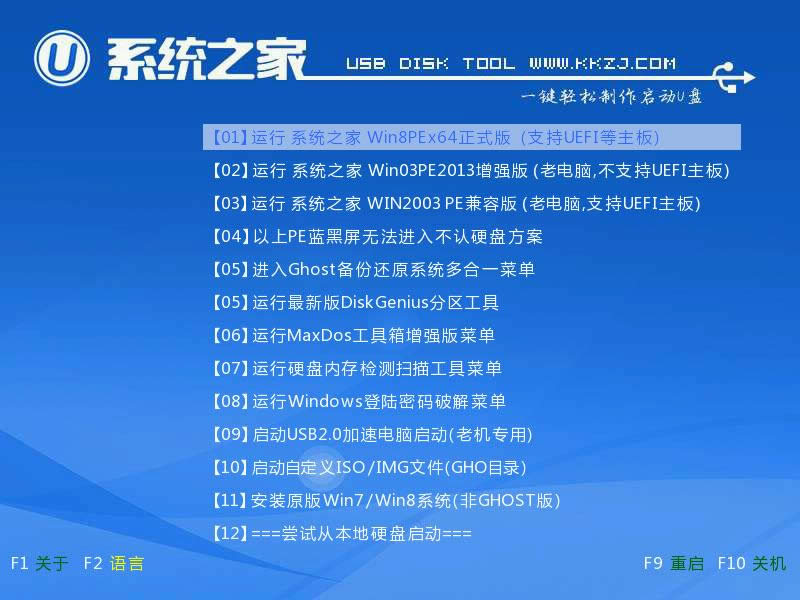 win8裝win7圖解詳情(7) 選擇到第一選項, 進入PE系統, 下圖所示, 表示正在加載進入PE系統所需內存: 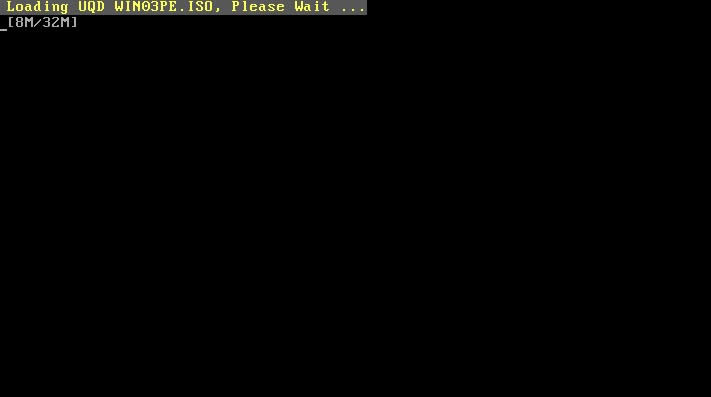 win8裝win7圖解詳情(8) 下圖所示為正在啟動PE系統: 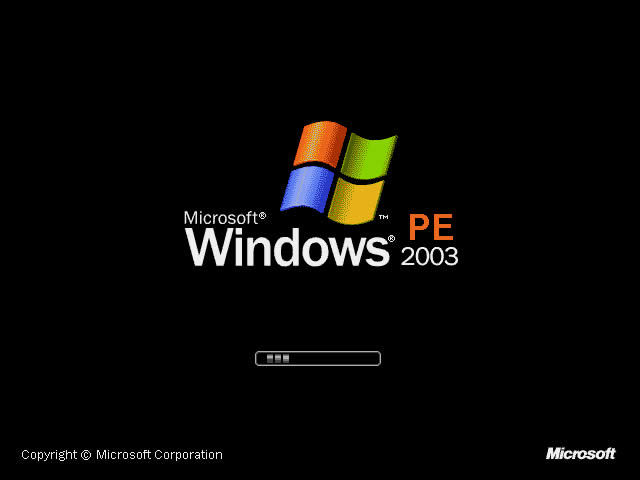 win8裝win7圖解詳情(9) 到此,用分區工具對硬盤進行分區。 打開“DiskGenius分區工具” 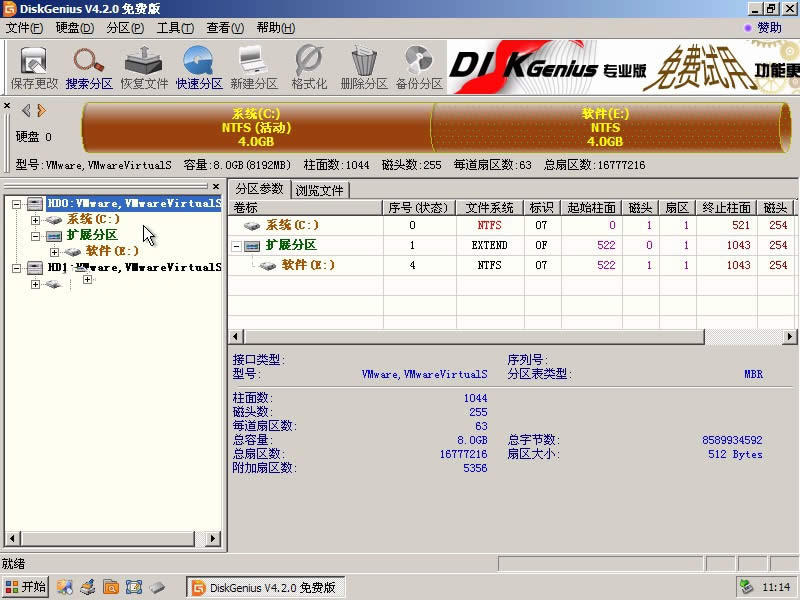 win8裝win7圖解詳情(10) 鼠標選擇到硬盤, 點擊右鍵, 到“轉換分區表...MBR格式(B)”, 點擊鼠標左鍵, 將會彈出確定窗口! 我們只需點擊確定即可! 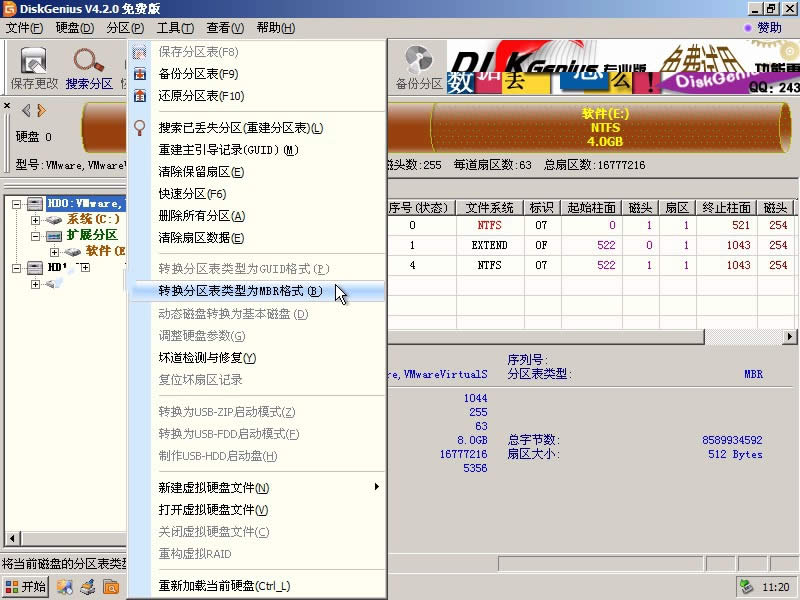 win8裝win7圖解詳情(11) 完成分區表類型轉換, 點擊左上角的“保存更改”按鈕, 確定保存。 再關閉軟件, 至此,就可以windows8重裝windows7了。 以上就是關于win8裝win7的全部圖解教程內容了,不過在w8重裝w7之前一定要記得備份重要的文件數據,尤其是我的文檔的內容。win8重裝win7后面的步驟就不啰嗦了,按照提示去操作就可以,如果你不會,可以在本站查找相關教程。 系統軟件一般是在計算機系統購買時隨機攜帶的,也可以根據需要另行安裝。 |
相關文章
上一篇:裝機高手教你win7序列號大全
下一篇:裝機高手教你win7激活碼大全

